关闭语法高亮和自动换行,设置large_file_size减小解析负担,禁用detect_indentation提升加载速度,结合只读模式或专用工具查看大文件。
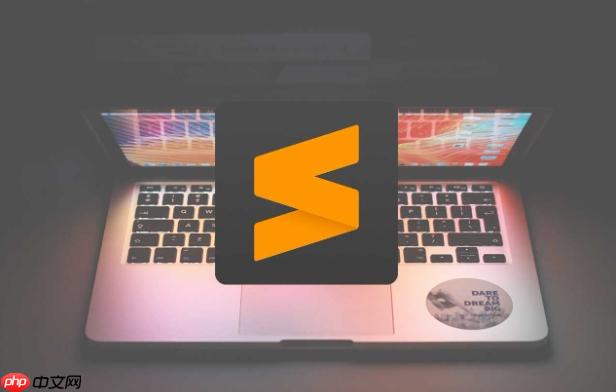
sublime Text 打开大文件卡顿?试试这些优化技巧
sublime text 虽然轻量高效,但在处理超过几十MB的大文件时,可能会出现严重卡顿甚至无响应。这通常是因为默认设置更偏向小文件编辑和语法高亮。通过调整配置,可以显著提升大文件的打开速度和操作流畅度。
关闭语法高亮和自动换行
语法高亮在大文件中会消耗大量资源,尤其是日志、转储或JSON等结构复杂的内容。
- 打开文件后,点击菜单栏 View → Syntax → Open all with current extension as → Plain Text,以后该类型文件将默认以纯文本打开。
- 临时关闭当前文件的高亮:进入 View → Syntax → Plain Text。
- 关闭自动换行:View → word Wrap → Off,避免长行渲染拖慢界面。
修改设置跳过大文件警告
Sublime 默认会对大文件弹出警告,但有时这个机制反而影响体验。可通过配置让其更智能处理。
- 进入 Preferences → Settings,在右侧用户设置中添加:
{ "large_file_size": 10, "enable_hex_warning": true, "detect_indentation": false, "draw_white_space": "none", "highlight_line": false }
说明:
-
large_file_size: 10表示大于10MB的文件视为大文件,可减少自动加载项。 -
detect_indentation: false避免打开时扫描整个文件推断缩进,极大提升加载速度。 -
draw_white_space: none和highlight_line: false减少渲染负担。
使用只读模式或专用查看器
如果只是查看而非编辑,没必要用完整编辑器加载。
- 右键文件 → 打开方式选择系统自带的记事本、Notepad++ 或 vim / less(linux/macOS)。
- 在 Sublime 中手动以只读打开:启动时拖入文件,或使用命令行
subl --add 文件名并避免修改。 - 考虑使用专为大文件设计的工具如 Large Text File Viewer、glogg 或 EmEditor(windows)。
基本上就这些实用方法。调整设置后,Sublime 处理几十MB级文件会明显更顺畅。对于超大日志或数据文件,配合专用工具使用效果更好。


